
el uso virtualni stroj v našem sistemu je lahko v veliko pomoč za preskušanje aplikacij v različnih sistemih in konfiguracijah in celo odlična možnost je, da lahko preizkusite različne operacijske sisteme, ne da bi morali znova namestiti računalnik ali ogroziti naše podatke.
Da bi vse to dosegli, moramo narediti nekaj prejšnjih konfiguracij da lahko v našem računalniku zaženemo navidezni stroj. Med njimi je dodelitev prostora na disku v našem sistemu.
S tem se ustvari navidezni disk, ki služi za shranjevanje informacij navideznega stroja lahko ta prostor dodeli od ustvarjanja navideznega stroja.
Ta prostor na disku vam običajno da nekaj GB prostora, saj velikokrat ni treba namestiti veliko aplikacij ali hraniti osebnih podatkov.
Hruška v nekaterih primerih se zgodi, da ta prostor na disku ni dovolj zato moramo disku navideznega stroja nameniti več prostora.
Nastopajo ta postopek ni več tako preprost, saj iz grafičnega vmesnika aplikacije to ni mogoče zato se moramo zateči k izvajanju nekaterih ukazov, da lahko spremenimo velikost prostora.
Spreminjanje velikosti prostora na disku navideznega stroja
Za izvedbo tega postopka Vedeti moramo, v kakšni obliki je bil disk ustvarjen Glede na ta postopek bomo izvedli za VDI, torej, če imate disk v drugi obliki kot na primer vmdk, mora pretvoriti v VDI, da lahko izvede postopek sprememba velikosti.
Potem Locirati moramo, kje je shranjena konfiguracija z diskom navideznega stroja.
Te se običajno hranijo v mapi VirtualBox v naši osebni mapi, pot je naslednja:
"~ / VirtualBox VM"
Znotraj te mape se shranijo konfiguracije navideznih strojev, vanjo bomo vstopili v mapo, kjer je shranjen disk navideznega stroja, ki ga želimo spremeniti.
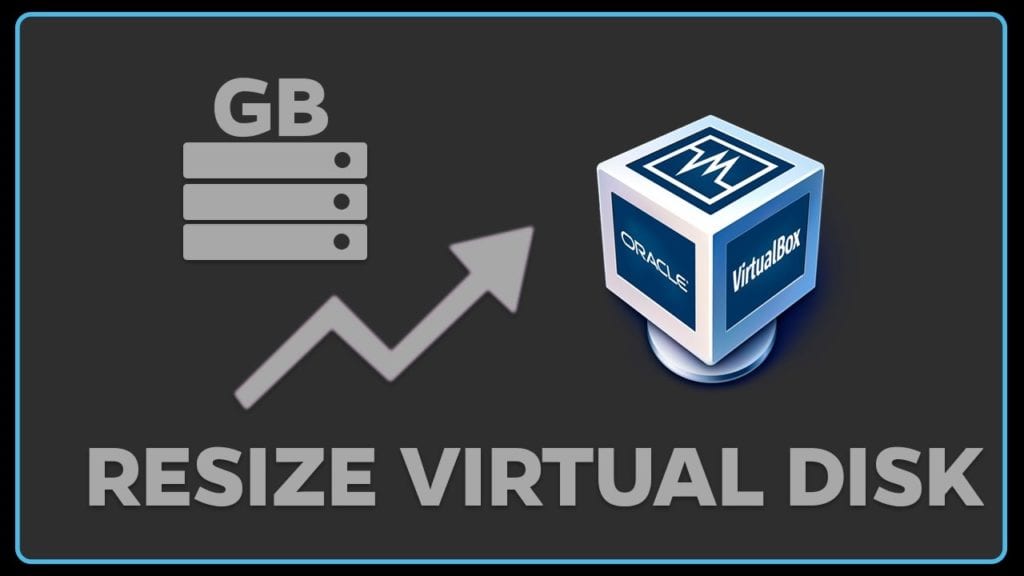
Že najdete pot, Izvesti moramo naslednji ukaz, ki ga bomo zamenjali s potjo vašega računalnika navidezno, kot tudi ime diska, pa tudi prostor, ki ga želite spremeniti:
VBoxManage modifyhd /ruta/a/tu/disco.vdi --resize 20000
Kjer je velikost na disku predstavljena v MB po –veliki
Zdaj Če je vaš disk v formatu vmdk za pretvorbo v format vdi, to storimo z:
clonehd VBoxManage "disco.vmdk" "disco.vdi" VDI --format
Ko je to storjeno, lahko zdaj spremenimo prostor na disku z:
modifyhd VBoxManage "disco.vdi" --resize 20000
In na koncu lahko obnovimo format diska na prejšnji z:
clonehd VBoxManage "disco.vdi" "disco.vmdk" --format vmdk
Če ste ustvarili disk v fiksni velikosti, boste prejeli to napako:
0%... Progress state: VBOX_E_NOT_SUPPORTED VBoxManage: error: Resize medium operation for this format is not implemented yet!
Da bi rešili to težavo, bomo disk klonirali v standardno različico (dinamično dodeljeno) z naslednjim ukazom:
vboxmanage clonehd nuevo-nombredel-disco.vdi /ruta/del/disco.vdi --variant Standard
Končano znova zaženemo ukaz za spreminjanje velikosti:
VBoxManage modifyhd /ruta/a/tu/disco.vdi --resize 20000.
Dodelitev novega prostora.
Ko spremenite velikost prostora na disku inTa novi prostor bo zaznan kot nedodeljen prostor za neko particijo.
V bistvu je sistem navideznih strojev vedno zaznal začetni dodeljeni prostor in ne bi uporabil tistega, ki je bil pravkar dodeljen.
Da lahko ta prostor dodelim disk je treba demontirati, zato ga sistem, ki ga uporabljamo v tem navideznem računalniku, ne bo mogel narediti.
Zato Uporabiti moramo sistem načina v živo ali uporabiti drug navidezni stroj in nanj namestiti tisti disk, ki je bil spremenjen.
Prva možnost je najbolj izvedljiva, saj za sisteme GNU / Linux večina od njih ponavadi ponuja možnost načina v živo in ima orodje Gparted vgrajeno vgrajeno.
Zelo dobra objava, deluje prvič, hvala.